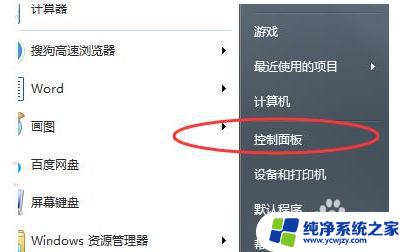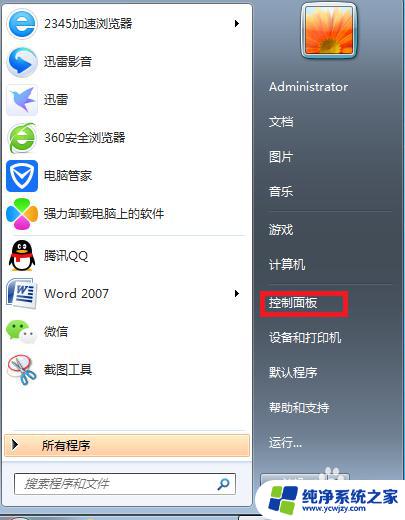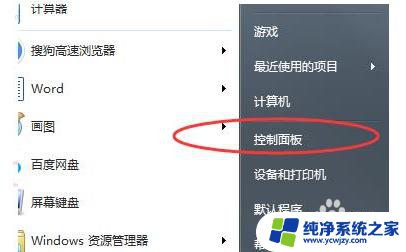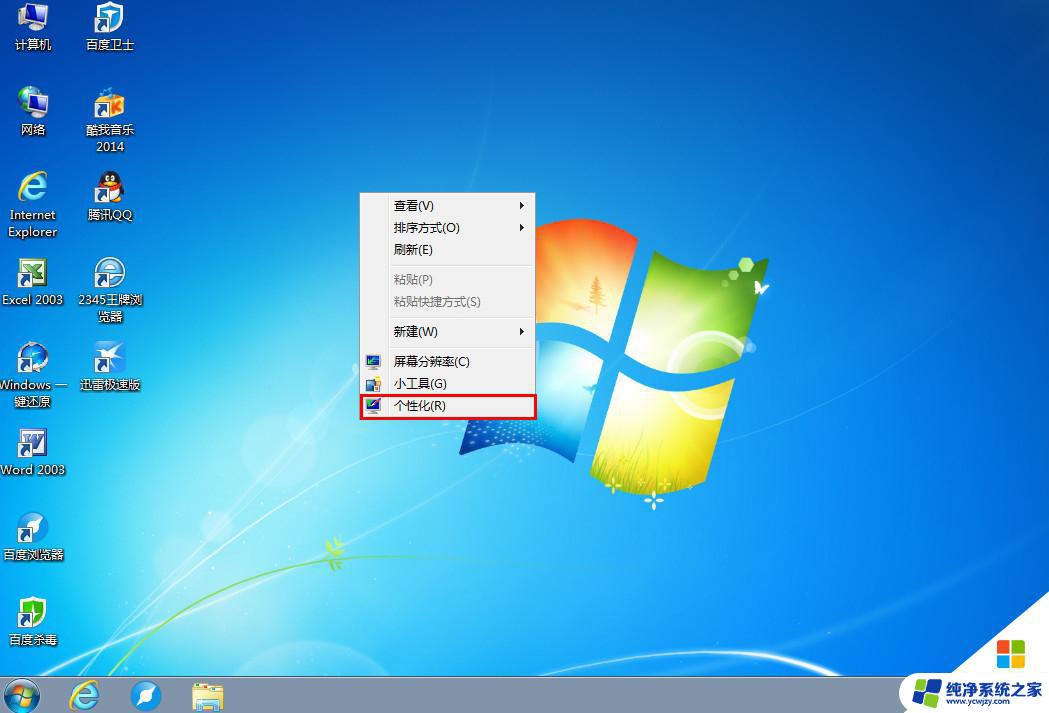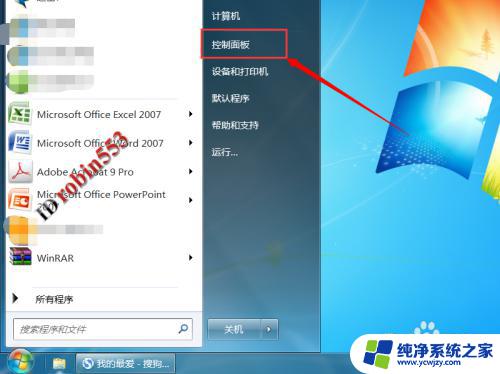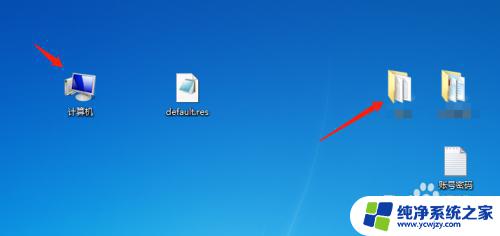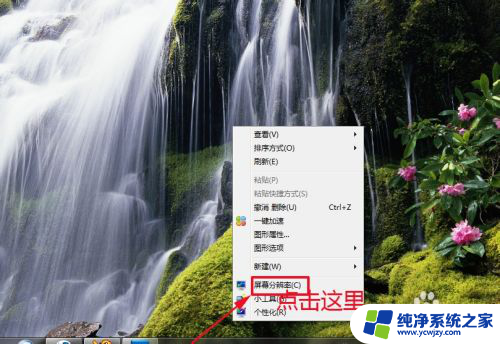win7显示比例怎么设置
更新时间:2024-05-31 11:02:43作者:jiang
在使用Windows 7操作系统时,我们经常会遇到需要调整桌面显示比例的情况,在这种情况下,我们可以通过简单的操作来实现。我们需要找到桌面上的空白区域,然后右键点击鼠标,选择屏幕分辨率选项。接下来我们可以在弹出的窗口中找到分辨率选项,通过调整滑块来改变显示比例。点击应用按钮,即可完成设置。通过以上操作,我们可以轻松地调整Windows 7桌面的显示比例,使其更符合个人需求和习惯。
步骤如下:
1.点击左下角电脑打开“控制面板”。
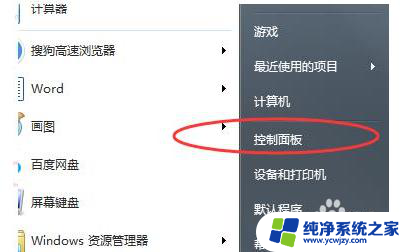
2.随后在控制面板中找到“外观”。
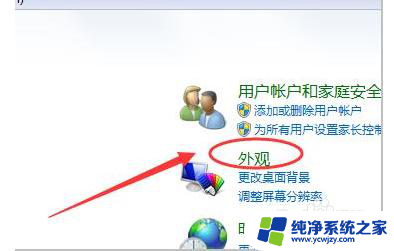
3.进入外观后点击“显示”。
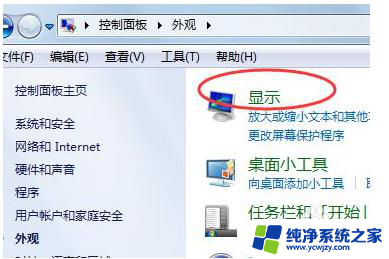
4.随后即可根据需要显示的效果进行桌面的大小显示调节。
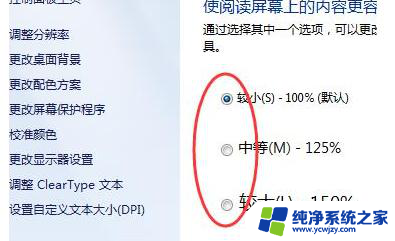
5.也可以点击左侧的“调整分辨率”。
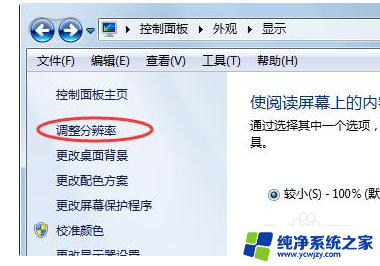
6.通过更改屏幕分辨率来调整电脑桌面的比例。
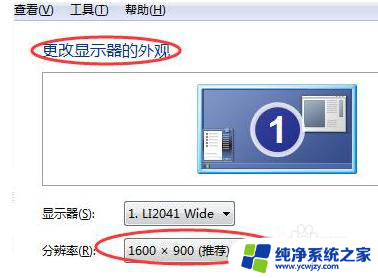
以上就是如何设置Win7的显示比例的全部内容,如果您需要,您可以根据我的步骤进行操作,希望对您有所帮助。